Android – ایجاد یک حساب Google Play (اجباری) ، نحوه ایجاد یک حساب کاربری در فروشگاه Google Play? قدم به قدم – آن شیدایی
نحوه ایجاد یک حساب در فروشگاه Google Play? راهنمای گام به گام
در صفحه اول فروشگاه App ، به سمت راست بالا بروید تا روی دکمه کلیک کنید ” ارتباط »» . اگرچه به نظر می رسد به سمت اتصال است ، اما همچنین برای باز کردن یک حساب کاربری جدید در Google Play خدمت می کند.
Android – ایجاد یک حساب Google Play (اجباری)
اگر می خواهید برنامه شما در فروشگاه Play توزیع شود ، ایجاد یک حساب ناشر در Google Play اجباری است.
(این حتی اگر می خواهید برنامه خود را با وسیله دیگری از فروشگاه Play توزیع کنید ، ضروری است).
به Google Play به صفحه ثبت نام بروید:
https: // بازی.گوگل.com/برنامه ها/انتشار/امضا
به حساب Google خود متصل شوید (با آدرس Gmail خود).
این همان آدرس است که شما برای ایجاد کلیدهای Google API خود و تولید برنامه Android خود استفاده کرده اید.
قرارداد توسعه دهنده را بپذیرید
در مرحله بعدی ، کادر ذکر شده در بالا را بررسی کنید قرارداد مربوط به توزیع در Google Play را بپذیرید (برای توسعه دهندگان).
با این مرحله این واقعیت را تأیید می کنید که این حساب Google با حساب توسعه دهنده شما در ارتباط خواهد بود.
اگر با حساب شخصی خود در ارتباط هستید و می خواهید برنامه خود را با یک حساب کاربری حرفه ای منتشر کنید ، می توانید با یک حساب Google دیگر ارتباط برقرار کنید یا یک مورد جدید ایجاد کنید.
پس از مرتب سازی همه چیز ، روی دکمه کلیک کنید “ادامه و پرداخت“”.

Google Wallet را پیکربندی کنید و هزینه های ثبت نام را تنظیم کنید
هزینه ثبت نام برای Google Play پرداخت بی نظیری از 25 یورو است.
کشور خود را از لیست انتخاب کرده و اطلاعات شخصی درخواست شده را وارد کنید تا اطلاعات به کارت پرداخت شما مرتبط شود.
توجه: اگر کادر زیر دسته “آدرس صورتحساب” را انتخاب نکنید ، یک فرم اضافی به نظر می رسد که به شما امکان می دهد نام ها و آدرس های حرفه ای خود را وارد کنید.
سپس روی دکمه کلیک کنید “قبول و ادامه“برای دسترسی به مرحله نهایی.

نمایه توسعه دهنده خود را ایجاد کنید
اطلاعات اجباری برای ارائه نام توسعه دهنده است (این نامی است که در زیر برنامه شما در فروشگاه Play ظاهر می شود) ، آدرس ایمیل شما و یک شماره تلفن.
پس از ورود اطلاعات ، روی “کلیک کنید”ثبت نام نهایی“”.
حساب Google Play شما اکنون ایجاد شده است.
سپس به رابط انتشار Google Play خود هدایت خواهید شد ، جایی که می توانید برنامه Android خود را ارسال کرده و آن را در فروشگاه Play منتشر کنید.
بدانید که می توانید چندین برنامه Android را با همان حساب Google Play منتشر کنید.
برنامه Android خود را در فروشگاه Play منتشر کنید
حالت انفرادی:
لطفاً دستورالعمل های مربوط به کمک آنلاین زیر را دنبال کنید: Android: اولین ارسال برنامه Android خود در فروشگاه Google Play (انفرادی)
سرویس Goodbarber از آن مراقبت می کند:
لطفاً دستورالعمل های کمک آنلاین زیر را دنبال کنید: روند ارسال Goodbarber از آن مراقبت می کند
نحوه ایجاد یک حساب در فروشگاه Google Play? راهنمای گام به گام

دستگاه های تلفن همراه مانند تلفن های هوشمند و تبلت ها با سرعت سرگیجه در سراسر جهان پخش شده اند . به عنوان مثال ، تلفن ها از چیزی به تماس یا ارسال و ارسال پیام های متنی به یک دستگاه کامل که با آن ارسال می شود ، می روند به لطف اتصال به اینترنت انواع کارها را انجام دهید , تمام محدودیت های خود را برای باز کردن یک زمینه پر از امکانات باقی مانده است.
با این حال ، برای اینکه بتوانیم تمام این کارکردها را انجام دهیم و از این مزایا استفاده کنیم, ابتدا باید برنامه ها را نصب کنید . این نه بیشتر و نه کمتر از برنامه هایی است که خدمات کاربر را ارائه می دهند و از طریق آن می توانیم ، به عنوان مثال ، یک موجودی تهیه کنیم ، خرید کنیم ، یک فیلم را تماشا کنیم یا حتی یک سند را پر کنیم و آن را برای حمل و نقل آماده کنیم از طریق E جدید پست الکترونیک یا از طریق ذخیره سازی ابری.
برای تسهیل بارگیری این برنامه ها برای هر کسی ، شرکت های اصلی این بخش فروشگاه های دیجیتال را افتتاح کرده اند. بنابراین ما داریم Google Play در Android و App Store در iOS . از آنجا که پیشنهاد Google با توجه به طیف گسترده ای از ترمینال های سازگار با آن ، گسترده ترین بازار در بازار است ، ما در اینجا برای توضیح آن تمرکز خواهیم کرد نحوه ایجاد یک حساب در فروشگاه Google Play و بارگیری هزاران برنامه به همان اندازه که می خواهید .
نحوه ایجاد یک حساب کاربری در فروشگاه Play برای تلفن های Android یا PC?
در این راهنما یاد خواهید گرفت که چه کاری انجام دهید برای تکمیل این ثبت نام اساسی نه تنها برای ورود به فروشگاه ، بلکه از بسیاری از کارکردها و ابزارهای دیگر که Google از طریق ابر ارائه می دهد ، استفاده می کند. ما همه چیز را که باید بدانید قدم به قدم توضیح می دهیم و با تمام جزئیات ممکن به طوری که ایجاد حساب شما چیزی آسان و بدون عوارض است. در واقع ، شما در عرض چند دقیقه آماده و باز خواهید شد.
افتتاح یک حساب کاربری در فروشگاه Play فرایندی است که می تواند در صورت تمایل هم در تلفن های هوشمند Android و هم در رایانه های شخصی یا حتی در iOS انجام شود . در این بخش ، ما روی رویه ای که باید دنبال کنیم تمرکز خواهیم کرد تا در عرض چند دقیقه ، شما آماده بارگیری برنامه های کاربردی باشید.
1 – فروشگاه Google Play را وارد کنید
یا با رایانه یا تلفن خود, مرورگر وب را باز کنید برای دسترسی به فروشگاه دیجیتال Google. URL زیر را وارد کنید: https: // بازی.گوگل.کم . پس از آن ، شما به صفحه اصلی فروشگاه بازی به اسپانیایی.
2 – ایجاد حساب خود را شروع کنید
در صفحه اول فروشگاه App ، به سمت راست بالا بروید تا روی دکمه کلیک کنید ” ارتباط »» . اگرچه به نظر می رسد به سمت اتصال است ، اما همچنین برای باز کردن یک حساب کاربری جدید در Google Play خدمت می کند.

صفحه زیر که ظاهر می شود فیلدی برای وارد کردن نمایه شما دارد. با این حال ، از آنجا که این دقیقاً همان چیزی است که می خواهیم ایجاد کنیم ، باید آن را نادیده بگیرید و در زیر کلیک کنید “ایجاد یک حساب”.
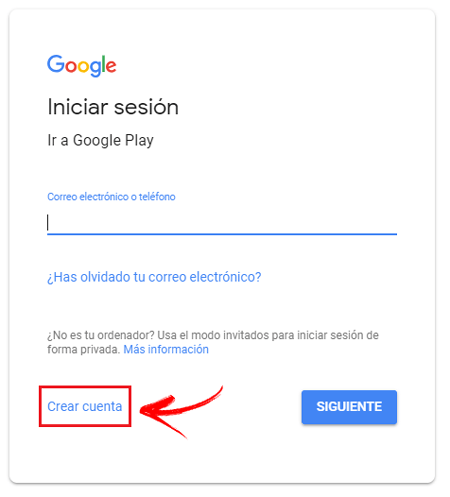
3 – داده های خود را وارد کنید
در این بخش, برای ایجاد پروفایل خود در Google باید داده های مختلف شخصی را وارد کنید . با پر کردن دو فضای اول با نام و نام شما , توصیه می شود که آنها واقعی باشند تا از هرگونه سردرگمی خودداری کنند.
پس از آن, شما باید یک نام کاربری وارد کنید که با حساب ایمیل شما استفاده خواهد شد . این باید منحصر به فرد باشد و قبلاً در سیستم Google استفاده نشده است ، در غیر این صورت به شما اجازه نمی دهد. علاوه بر این ، در صورت تمایل ، می توانید روی “کلیک کنید” من ترجیح می دهم از آدرس ایمیل فعلی خود استفاده کنم »در صورتی که نمی خواهید حساب Gmail .
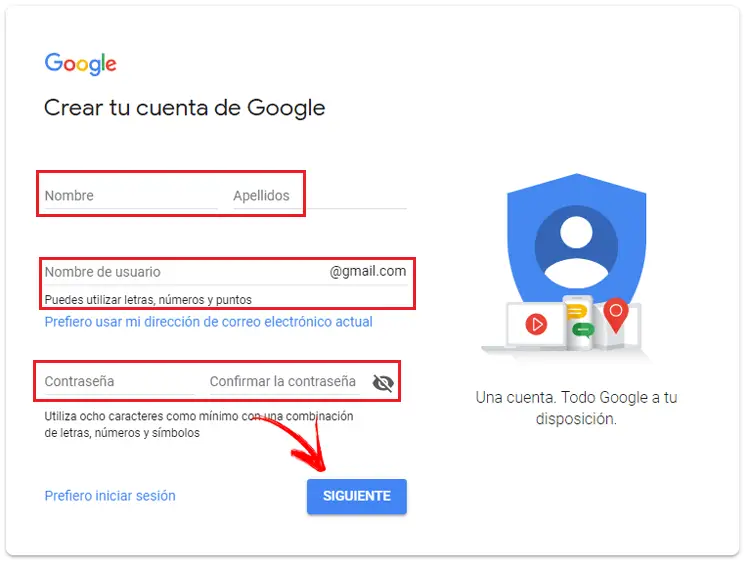
اکنون, به یک کلید که حداقل 8 کاراکتر دارد وارد کنید و نامه ها ، شکل ها و نمادها را با هم ترکیب کنید . بنابراین ، شما الزامات درخواستی را برآورده می کنید و علاوه بر این ، اطمینان حاصل می کنید که تا حد امکان قوی است که از کسی که در حساب کاربری خود در حساب شما باشد جلوگیری کنید.
ادامه با داده ها برای ورود, پس از این دسته اول ، Google از شما درخواست اطلاعات بیشتری خواهد کرد . شما باید تاریخ تولد و جنسیت خود را تعیین کنید و در صورت تمایل ، یک شماره تلفن (که باید با یک کد نیز بررسی کنید) و یک آدرس ایمیل اضافه کنید. این دو مورد آخر چیزهای اختیاری هستند , اما توصیه می شود زیرا در صورت فراموش کردن رمز عبور یا هر مشکلی دیگر از آنها برای یافتن دسترسی به حساب شما استفاده می شود.
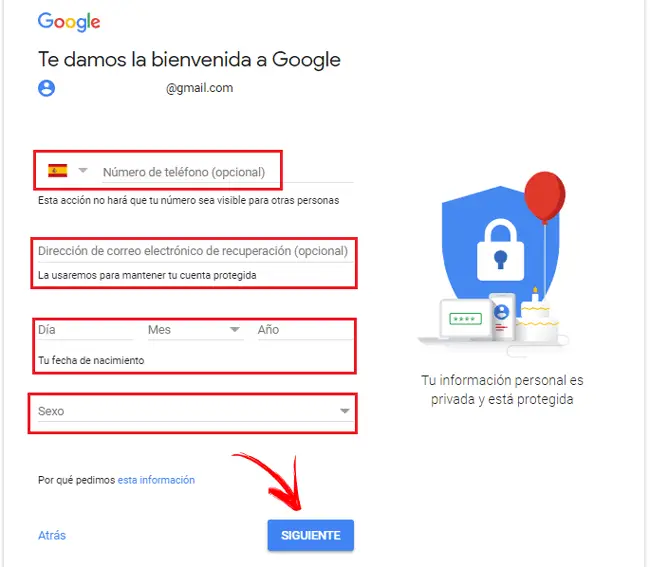
4 – شرایط گوگل را بپذیرید
آخرین مرحله این است که شرایط استفاده و خط مشی رازداری گوگل را بپذیرید. برای انجام این کار ، شما فقط باید اعلامیه ای را که روی صفحه ظاهر می شود پایین بیاورید و جعبه های زیر را بررسی کنید.
“بروزرسانی ✅ آیا به یک حساب فروشگاه بازی نیاز دارید و نمی دانید چگونه این کار را انجام دهید? ⭐ اینجا را وارد کنید ⭐ و از آن به صورت رایگان لذت ببرید . آیا در بارگیری یک برنامه مشکل دارید و راه حل را پیدا نمی کنید? نگران نباشید ، در این آموزش ✅ قدم یک قدم ✅ من برای شما توضیح خواهم داد که سریعترین و ساده ترین راه چیست “
وقتی روی “کلیک می کنید” ایجاد یک حساب »، یک پیام پاپ آپ ظاهر می شود که در آن می توانید تنظیمات برگزیده خود را تغییر دهید یا به سادگی روی« کلیک کنید تائیدیه »برای نتیجه گیری روند
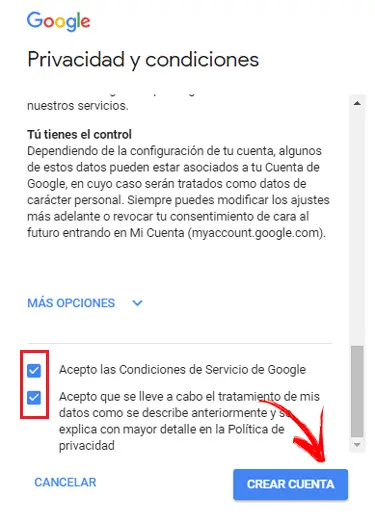
با این کار ، شما قبلاً نمایه خود را برای دسترسی به فروشگاه ایجاد کرده اید ، حتی اگر به بسیاری از خدمات دیگر مانند نیز دسترسی داشته باشید Google Drive ، Docs ، YouTube و بسیاری از ابزارها و سیستم عامل های دیگر که این شرکت به کاربران خود ارائه می دهد. شما دارید یک حساب Google ایجاد کرد , بنابراین شما همه اینها را به صورت رایگان در اختیار دارید. آماده! .
آیا می توانم یک حساب فروشگاه Google Play را بدون Gmail باز کنم?
روند ثبت نام کاملاً اجباری است. با این حال, شما می توانید یک حساب کاربری در فروشگاه Google Play بدون Gmail در باز کنید ارائه یک اصلاح خاص در طی مراحل ثبت نام ، همانطور که این پلتفرم ارائه می دهد ایجاد پروفایل با استفاده از ایمیل از سیستم عامل های دیگر , اگرچه شما مجبور هستید حساب Google را ایجاد کنید .
شما باید همان مراحل را که در بخش قبلی توضیح داده ایم ، دنبال کنید. ولی, وقتی به نقطه 3 رسیدید , شما باید گزینه ای را که ذکر کردیم بررسی کنید, “من ترجیح می دهم از آدرس ایمیل فعلی خود استفاده کنم . »» هنگامی که این کار را انجام می دهید ، فرم کمی تغییر می کند و این بار به جای ایجاد یک ایمیل Google ، به شما امکان می دهد ایمیل خود را وارد کنید که شما در سیستم عامل هایی از این قبیل ضبط کرده اید آن چشم انداز ، نامه یاهو یا هر مورد دیگری که استفاده کرده اید.
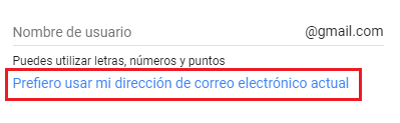
بقیه روند ، قبل و بعد, دقیقاً یکسان است که ما قبلاً به تفصیل شرح داده ایم. بنابراین ، تنها تفاوت این است که روی مکان مشخص شده کلیک کنید نیازی به داشتن ایمیل دیگری برای اضافه کردن به کسانی که قبلاً دارید اضافه کنید.
دلیل این همه این است که در واقعیت, آنچه برای استفاده از فروشگاه Play لازم است حساب Google است . این به شما امکان می دهد به بسیاری از خدمات شرکتی که در ابر میزبانی شده اند ، دسترسی داشته باشید ، یکی از آنها توزیع برنامه های کاربردی برای تلفن های هوشمند و تبلت ها است. در بخش بعدی ، ما نیز کمی بیشتر در مورد این سوال صحبت خواهیم کرد. ادامه خواندن! .
آیا برای بارگیری یک برنامه در فروشگاه Google لازم است که یک حساب کاربری در فروشگاه Google ایجاد کنید?
این احتمال وجود دارد که شما سعی کنید وارد فروشگاه Google شوید بدون ثبت نام قبلی یا باز کردن حساب کاربری مربوطه. این سکو به شما امکان می دهد دسترسی داشته باشید و به کاتالوگ آن نگاه کنید ، یک بار رایگان و پرداخت ، به طوری که می توانید از نظر برنامه ها ، کتاب ها ، فیلم ها و حتی آهنگ ها چه چیزی را ببینید. به طور خلاصه ، به طوری که می توانید تمام دایرکتوری را که برای هر کسی علاقه مند به قالب دیجیتال است ، بررسی کنید.
اما شما نمی توانید هر چیزی را بارگیری کنید . در همان زمان سعی می کنید روی دکمه کلیک کنید د ‘ نصب یا بارگیری از محصولی که در این کاتالوگ آنلاین موجود است ، یک پیام ظاهر می شود شما درخواست از با حساب Google خود ارتباط برقرار کنید برای فروشگاه بازی. با تشکر از او ، می توانید دکمه ای را که برای اتصال به نظر می رسد فشار دهید ، اما همچنین از آن برای تکرار فرایندی که در بخش اول این راهنما نشان داده ایم استفاده کنید و حساب خود را در این فروشگاه ایجاد کنید.
بنابراین ، وقتی از آنها سؤال شد اگر لازم است برای بارگیری یک برنامه در فروشگاه Google یک حساب کاربری ایجاد کنید ، پاسخ یک بله طبقه بندی شده است . شما باید کل روش را طی کرده اید یک حساب جدید در سیستم Google باز کنید پیش از برای اینکه بتوانید در فروشگاه بازی خود بارگیری یا خریداری کنید , زیرا این تنها راه دسترسی به داده های خریدار برای ضبط معامله از این دست است چی. از.
اگر از ایجاد حساب خودداری می کنید, شما قادر نخواهید بود بیش از دور رفتن بروید تمام کک ها در این فروشگاه آنلاین.
اگر سوالی دارید ، آنها را در نظرات بگذارید ، ما در اسرع وقت به شما پاسخ خواهیم داد ، و این نیز برای اعضای بیشتری از جامعه کمک خواهد کرد. متشکرم!
چگونه می توان حساب خود را در Google Play تغییر داد
اگر چندین حساب Google دارید ، هنگام استفاده از Google Play می توانید به راحتی از یکی به دیگری تغییر دهید. ما برای شما توضیح خواهیم داد که این گزینه کجاست و برای رفتن از یکی به دیگری باید کلیک کنید.
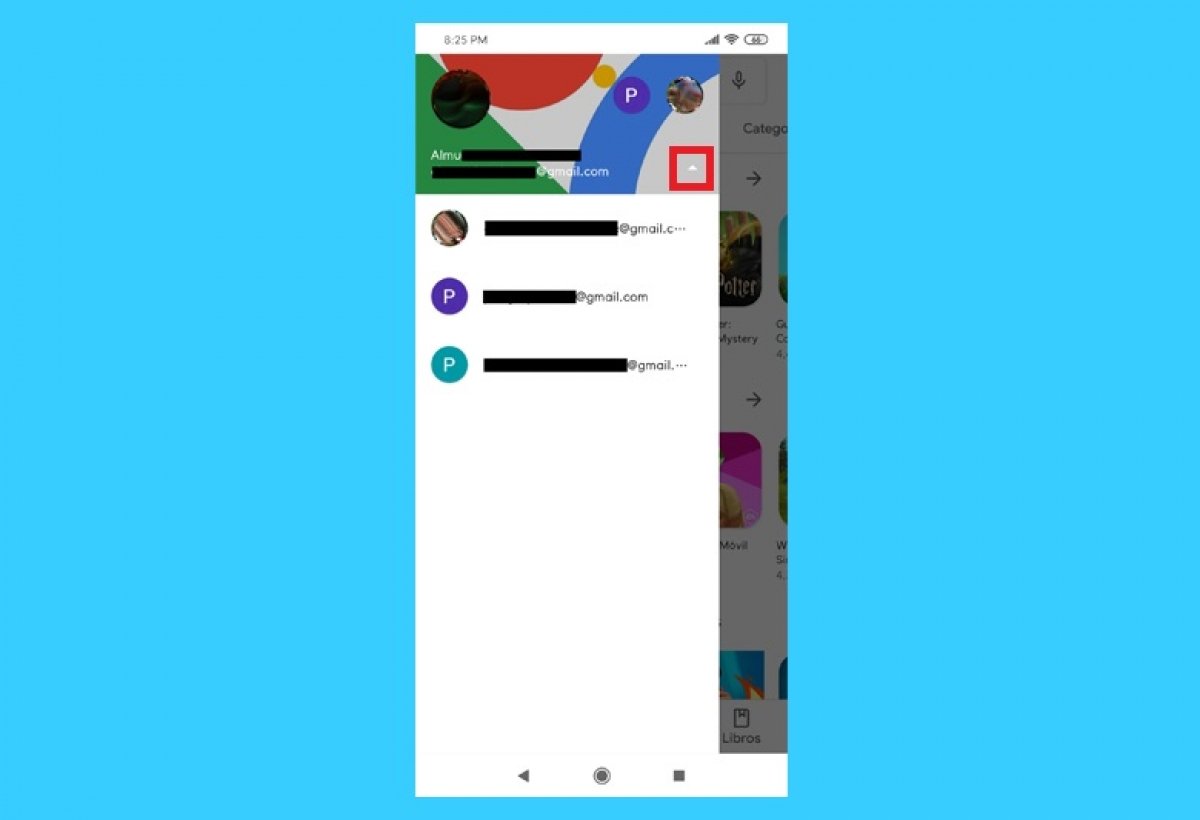
هکتور هرناندز ، 26 ژوئن 2020 (بروزرسانی 24 اوت 2022)
می توانید از حساب های مختلف در فروشگاه Google Play استفاده کنید. اگر چندین نفر دارید ، می توانید از یک به دیگری به طور عملی عبور کنید و ساده از زمان کاربرد.
برنامه Google Play (گاهی اوقات به عنوان فروشگاه Play نیز مشخص می شود) را در تلفن هوشمند یا رایانه لوحی خود باز کنید. برای انجام این کار ، آن را در میان میانبرها یا در منوی عمومی برای برنامه های دستگاه خود جستجو کنید. در صفحه اصلی ، روی نماد قرار داده شده در سمت راست موتور جستجو کلیک کنید. اگر به هم وصل نشده اید ، یا نماد حساب کاربری که در حال حاضر با آن وصل شده اید ، به شکل یک نیم تنه است.
![]()
روی نماد کاربر کلیک کنید
منویی نمایش داده می شود که در آن می توانید تمام حساب های مرتبط با تلفن را مشاهده کرده و برای دسترسی به Google استفاده می شود. شما می توانید یکی را که می خواهید انتخاب کنید.
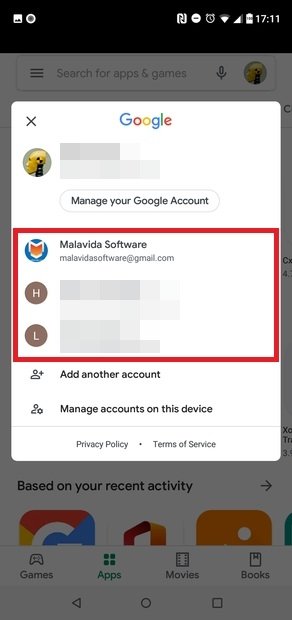
حساب خود را انتخاب کنید
از همان پنجره ، می توانید با کلیک بر روی حساب های جدید اضافه کنید یک حساب دیگر اضافه کنید. بدیهی است ، شما باید یک آدرس ایمیل و رمز ورود حساب جدید وارد کنید. پس از اتمام کار ، به عنوان یکی از حساب های دیگر که از آن می توانید انتخاب خود را انجام دهید ، ظاهر می شود.
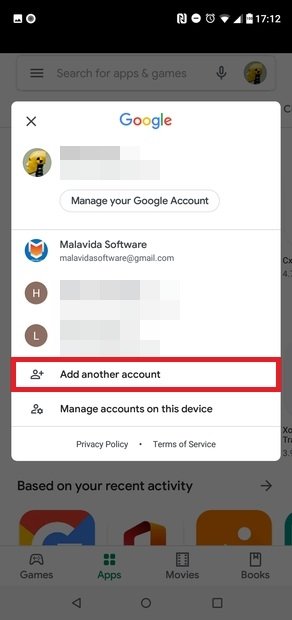
یک حساب جدید اضافه کنید
علاوه بر این ، شما همچنین می توانید حساب کاربری را از وب سایت Google Play از یک دستگاه تلفن همراه تغییر دهید. برای انجام این کار ، باید صفحه را در مرورگر وب ترمینال خود باز کنید و روی نماد منو در گوشه سمت راست سمت راست کلیک کنید ، که با سه باند مشخص شده است. نام و عکس کاربر فعلی نمایش داده می شود. روی دکمه ویرایش کلیک کنید (نماد یک مداد) و حساب جدید را انتخاب کنید. اگر حسابی که می خواهید استفاده کنید ظاهر نمی شود ، باید گزینه را فشار دهید حساب های موجود در این دستگاه را مدیریت کنید و مراحل مختلف را دنبال کنید.
